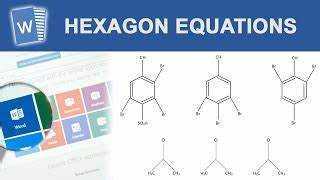
Microsoft Word on a voimakas työkalu . Se auttaa käyttäjiä tekemään ammattimaisia asiakirjoja helposti. Jopa kemiassa symbolit ja kaavat tehdään yksinkertaisiksi. Täällä näemme kuinka lisätä kemian symboleja Word-dokumentteihin.
Kemialliset symbolit ovat tärkeitä tieteellisessä kirjoittamisessa. Microsoft Wordin erikoismerkkien ansiosta niiden lisääminen on helppoa. Aloita siirtymällä kohtaan Lisää välilehti ja valitse Symboli . Löydät kreikkalaisia kirjaimia, alaindeksiä, yläindeksiä ja kemiallisia alkuaineita.
Sana on myös monipuolinen. Voit lisätä yksittäisiä symboleja ja kokonaisia yhtälöitä yhtälöeditorilla. Napsauta vain Yhtälö alla Lisää välilehti .
Säästä aikaa luomalla mukautettu työkalupalkki eniten käytetyille symboleillesi. Tämä Pro Vinkki helpottaa tarvitsemasi löytämistä. Vain muutama napsautus ja sinulla on tarvitsemasi symboli.
Ymmärtää kemian symbolien tarpeen Microsoft Wordissa
Kemiasymbolit ovat avainasemassa Microsoft Wordissa! Ne auttavat käyttäjiä kuvaamaan tarkasti kemiallisia kaavoja, yhtälöitä ja rakenteita. Tiedemiehet, opettajat ja tutkijat tarvitsevat näitä symboleja ilmaistakseen selkeästi monimutkaisia kemiallisia ajatuksia asiakirjoissaan.
Microsoft Wordin avulla voit muotoilla tieteellisiä artikkeleita ammattimaisesti. Tämän ominaisuuden avulla tutkijat voivat näyttää työnsä tarkasti ja johdonmukaisesti. Lisäksi kemian symbolit auttavat yhteistyötä tiedeyhteisössä. Kaikkien tuntemien symbolien avulla monitaustaiset tutkijat voivat kommunikoida ja ymmärtää toistensa työtä. Tämä auttaa edistämään tiedettä tarkan tiedon jakamisen ja analysoinnin avulla.
Microsoft Wordissa on laaja kemian symbolien kirjasto. Yksinkertaisista elementeistä, kuten H (vety) ja C (hiili) monimutkaisempiin rakenteisiin, kuten bentseenirenkaisiin tai molekyylikaavoihin, Microsoft Word tarjoaa kaiken. Tämä valikoima antaa käyttäjille mahdollisuuden ilmaista monimutkaisimmatkin kemialliset käsitteet tarkasti ja selkeästi.
mitä tehdä, jos Microsoft-tili on estetty
Provinkki: Lisätäänkö kemian symboleja Microsoft Wordiin? Käytä yhtälön muokkaustyökalua! Siinä on lisäominaisuuksia monimutkaisten yhtälöiden tekemiseen useilla symboleilla tai ala-/yliindeksimerkeillä. Yhtälöeditorin avulla voit parantaa asiakirjasi ammattimaista ulkoasua.
Käytettävissä olevien kemian symbolien lisäämismenetelmien tutkiminen
Voit lisätä kemian symboleja helposti Microsoft Wordiin tutustumalla seuraaviin menetelmiin: Symboli-valintaikkunan käyttäminen, Yhtälöeditorin käyttäminen ja yleisten kemian symbolien pikanäppäimien käyttäminen. Jokainen menetelmä tarjoaa ratkaisun haluttujen symbolien lisäämiseen tehokkaasti ja tarkasti.
Symboli-valintaikkunan käyttäminen
Näin käytät Symboli-valintaikkunaa kuudessa vaiheessa:
- Avaa asiakirja, johon haluat lisätä kemian symbolin.
- Aseta kohdistin haluttuun kohtaan.
- Etsi valikkopalkista Lisää-välilehti.
- Napsauta Symbolit-ryhmässä Symboli.
- Avattava valikko näyttää erilaisia symboliluokkia.
- Valitse Lisää symboleja ja ikkuna avautuu laajalla symbolikokoelmalla.
Voit myös tallentaa usein käyttämäsi symbolit, jotta voit käyttää niitä helposti tulevissa asiakirjoissa.
Minulla on hieno tarina Symboli-valintaikkunasta! Kirjoitin tutkimuspaperia ja tarvitsin monimutkaisia kemiallisia kaavoja ja yhtälöitä. Ilman pikanäppäimiä tai Unicode-merkkejä olin jumissa. Mutta sitten löysin Symboli-valintaikkunan ja se pelasti päiväni. Symbolien lisääminen oli helppoa, ja paperini näytti ammattimaiselta ja tarkalta.
Yhtälöeditorin käyttäminen
The Yhtälöeditori on hämmästyttävä kemian symbolien lisäämisessä. Sen avulla on helppo lisätä erilaisia kemiallisia merkintöjä ja kaavoja asiakirjoihin, esityksiin ja laskentataulukoihin. Käyttäjäystävällinen käyttöliittymä ja symbolikirjasto auttavat virtaviivaistamaan prosessia. Kirjoittajat voivat esittää teoksensa näyttävästi ja tarkasti.
The Yhtälöeditori on myös monia muotoiluvaihtoehtoja. Käyttäjät voivat säätää symbolien kokoa, kirjasintyyliä, väriä ja kohdistusta tarpeidensa mukaan. Näin symbolit sopivat muuhun sisältöön ja pysyvät luettavissa.
Lisäksi, Yhtälöeditori voi muuntaa symbolit Unicode-merkeiksi. Tämä tekee niistä yhteensopivia eri alustojen ja laitteiden kanssa muuttamatta symbolin merkitystä tai ulkoasua. Kirjoittajat voivat jakaa työnsä ilman huolta siitä, että heidän symbolinsa tulkitaan väärin.
Provinkki: On hyvä idea oppia pikanäppäimet tehokkaaseen symbolien lisäämiseen. Se voi tehdä paljon kemiallisia symboleja sisältävien asiakirjojen kirjoittamisesta paljon nopeampaa ja tuottavampaa.
Pikanäppäimien käyttäminen yleisille kemian symboleille
Pikanäppäimet ovat erittäin käteviä kemisteille yleisten kemian symbolien lisäämiseen nopeasti ja helposti. Yksinkertaisesti painamalla Ctrl + Vaihto + = , he voivat lisätä kemiallisen yhtälön symbolin! Lisäksi nämä näppäimet voidaan mukauttaa, jotta kemistit voivat luoda ainutlaatuisia pikakuvakkeita usein käytetyille symboleille.
Monissa kemiaan liittyvissä ohjelmistoissa ja sovelluksissa on sisäänrakennetut pikakuvakkeet, jotka on suunniteltu erityisesti symboleille. Pienellä harjoittelulla kemistit voivat nopeasti hallita nämä aikaa säästävät tekniikat ja saada palkinnot päivittäisestä työstään!
Vaiheittaiset ohjeet jokaiselle menetelmälle
Voit lisätä kemian symboleja vaivattomasti Microsoft Wordiin noudattamalla näitä vaiheittaisia ohjeita. Aloita lisäämällä symboleja Symboli-valintaikkunan avulla. Tutustu seuraavaksi kemiallisten yhtälöiden luomiseen yhtälöeditorilla. Lopuksi tutustu pikanäppäinten käyttömukavuuteen tiettyjen kemiallisten symbolien lisäämiseen.
Symbolien lisääminen Symboli-valintaikkunan kautta
Symboli-valintaikkuna on loistava työkalu symbolien lisäämiseen asiakirjoihin ilman meteliä. Sinun tarvitsee vain napsauttaa Lisää -välilehti työkalupalkissa ja valitse sitten Symboli vaihtoehto. Sinulle esitetään sitten lukuisia symboleja, jotka on luokiteltu valuuttasymboleihin, matemaattisiin operaattoreihin ja nuoliin.
Kun olet valinnut symbolin, voit lisätä sen napsauttamalla Lisää -painiketta. Lisäksi sinulla on mahdollisuus esikatsella sitä ensin tai säätää sen kirjasinkokoa ja tyyliä.
Symboli-valintaikkunassa on ainutlaatuinen ominaisuus – sen avulla voit luoda mukautettuja symbolisarjoja. Joten jos käytät näitä symboleja paljon, sinun ei tarvitse jatkaa niiden etsimistä. Microsoft Office Support sanoo jopa, että tämä voi auttaa säästämään aikaa ja lisäämään tuottavuutta.
Joten, kun haluat lisätä symbolin asiakirjaan, anna Symboli-valintaikkuna yritys! Se on nopea ja helppo tapa saada kirjoituksesi näyttämään paremmalta.
Kemiallisten yhtälöiden luominen yhtälöeditorilla
The Yhtälöeditori sopii erinomaisesti kemiallisten yhtälöiden tekemiseen. Se on täydellinen tieteellisille asiakirjoille – symbolit ja muotoilu voivat olla tarkkoja. Tee helposti monimutkaisia yhtälöitä noudattamalla ohjeita vaihe vaiheelta.
Aloita avaamalla Yhtälöeditori ja mallin valitseminen kemian yhtälöille. Syötä sitten oikeat kemialliset symbolit ja alaindeksit lähtöaineille ja tuotteille. Ja käytä kertoimia tai maksuja tasapainottaaksesi sen.
Voit myös jatsata sen. Muuta kirjasintyylejä, kokoja ja värejä korostaaksesi elementtejä tai saadaksesi yhtälön eri osista erottumaan. Lisäksi voit lisätä nuolia tai symboleja osoittamaan suuntaa tai olosuhteita.
Kun olet valmis, tallenna se kuvana tai kopioi ja liitä se asiakirjaan tai esitykseen. Näin voit sisällyttää tarkkoja kemiallisia yhtälöitä laadusta tinkimättä.
Design Science Inc. loi Yhtälöeditori . He ovat erikoistuneet matematiikan ladontaohjelmistoihin, joten ei ole yllättävää, että heidän työkalunsa ovat niin hyviä!
Yhteenvetona, Yhtälöeditori on loistava tapa tehdä kemiallisia yhtälöitä tarkasti ja ammattimaisesti. Seuraa ohjeita ja käytä sen ominaisuuksia luodaksesi oikeat esitykset kemiallisista reaktioista.
Käytä pikanäppäimiä tiettyjen kemian symbolien lisäämiseen
Haluatko lisätä kemian symboleja nopeasti? Se on helppoa! Tunnista vain symboli, etsi käyttämäsi ohjelman vastaava pikanäppäinyhdistelmä ja paina niitä samanaikaisesti. Joissakin sovelluksissa voit jopa mukauttaa pikakuvakkeita usein käytettyjä symboleja varten. Näiden pikanäppäinten hallitseminen on korvaamatonta kemiallisten merkintöjen vaivattoman navigoinnin kannalta. Älä missaa tätä mahdollisuutta mullistaa tuottavuutesi kemian alalla! Aloita harjoittelu tänään ja koe tehokkuuden lisäys omakohtaisesti!
Vinkkejä ja temppuja tehokkuuden lisäämiseen
Voit tehostaa kemiallisten symbolien lisäämistä Microsoft Wordiin mukauttamalla Symboli-valintaikkunaa ja luomalla pikakuvakkeita usein käytetyille symboleille. Mukauta Symboli-valintaikkunaa Microsoft Wordin asetuksissa ja säästä aikaa käyttämällä usein käytettyjä kemian symboleja henkilökohtaisten pikanäppäinten kautta.
Symboli-valintaikkunan mukauttaminen
Säästä vaivaa ja aikaa lisäämällä suosikkeihisi usein käyttämäsi symbolit. Napsauta symbolia hiiren kakkospainikkeella ja valitse Lisää suosikkeihin. Sitten pääset niihin nopeasti suosikkiosiossa.
Järjestä symbolit luokkiin navigoinnin helpottamiseksi. Tällä tavalla löydät symbolit niiden käytön tai merkityksen perusteella ilman loputonta vierittämistä.
Mukauta Symboli-valintaikkuna oikealla kirjasinkoolla ja sarakkeen leveydellä. Tämä sopii erinomaisesti suurelle määrälle symboleja tai kompaktille näkymälle. Napsauta hiiren kakkospainikkeella ruutua ja valitse Mukauta.
Nämä mukautukset virtaviivaistavat työnkulkuasi ja säästävät aikaa symbolien käytössä. Sinun ei tarvitse etsiä niitä joka kerta, ja voit käyttää niitä nopeasti osuvuuden perusteella.
Fonttikoon ja sarakkeen leveyden säätäminen optimoi näkyvyyden ja käytön helppouden. Tämä tarjoaa räätälöidyn kokemuksen, joka sopii työnkulkutyyliisi. Käytä näitä vinkkejä saadaksesi kaiken irti symboleista eri sovelluksissa.
Pikakuvakkeen luominen usein käytetyille kemian symboleille
Valitse ensin kemian symbolit, joille haluat tehdä pikakuvakkeita. Tämä voi olla elementtejä, funktionaalisia ryhmiä tai yhtälöitä.
Avaa seuraavaksi ohjelmisto, kuten Microsoft Word tai Google Docs .
kuinka korostaa Macilla
Käytä sitten ohjelmaa pikakuvakeominaisuus määrittääksesi jokaiselle symbolille erityisen näppäinyhdistelmän. Esimerkiksi, Ctrl+Alt+E E tai Ctrl+Alt+F F.
Harjoittele pikanäppäinten käyttöä, kunnes ne ovat käytössä toinen luonto .
Pikakuvakkeiden luominen säästää aikaa . Se myös vähentää virheiden riskiä . Voit keskittyä enemmän sisältöön ja vähemmän kirjoittamiseen.
Lopuksi mukauta olemassa olevia pikanäppäimiä ja käytä niitä automaattisesti korjaavia ominaisuuksia korvaamaan väärin kirjoitetut tai väärin kirjoitetut symbolit. Tämä virtaviivaistaa työnkulkuasi ja nostaa tuottavuutta .
Yleisten ongelmien vianmääritys
Varmista, että tietokoneellesi on asennettu oikea fontti. Arial Unicode MS tai symboli voidaan tarvita tietyille kemian symboleille.
Katso, onko etsimäsi symboli symbolikirjastossa. Jos ei, etsi ja asenna lisäkirjastoja.
Tarkista pikanäppäimet symbolien lisäämiseksi. Ongelmana voi olla ristiriita muiden ohjelmistojen tai asetusten kanssa.
Ota yhteyttä Microsoft Wordin virallinen dokumentaatio saadaksesi näkemyksiä ja ratkaisuja vianetsintään.
Tiesitkö? Microsoft Word tarjoaa monia erikoismerkkejä ja symboleja, mikä tekee siitä erinomaisen tieteellisten asiakirjojen luomiseen. (Lähde: Microsoft Office -tuki) .
Johtopäätös
On tärkeää ymmärtää kemian symbolit tieteellisten asiakirjojen parantamiseksi. Niiden lisääminen on välttämätöntä tutkijoille, opiskelijoille ja ammattilaisille. Voit myös säästää aikaa luomalla mukautettuja pikakuvakkeita usein käytetyille symboleille. Lisäksi Wordissa on muita fontteja, jotka tarjoavat enemmän symboleja.
Muista tämä: Tarkista aina symbolit ja muotoilu asettamisen jälkeen. Virheet voivat aiheuttaa väärintulkintoja ja hämmennystä lukijoille.
Näiden vinkkien avulla voit viestiä monimutkaisista tieteen käsitteistä tarkasti. Aloita siis symbolien lisäämisen kokeilu nyt!













